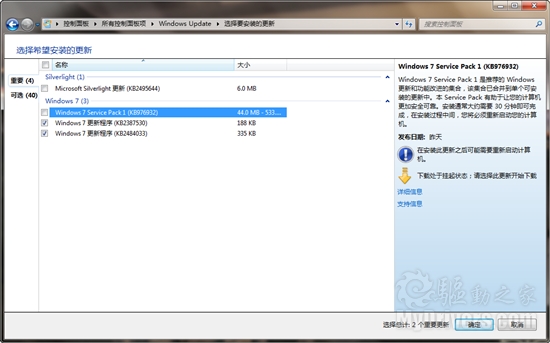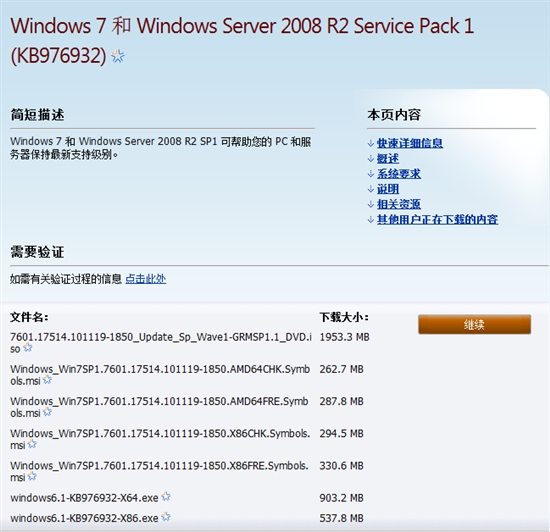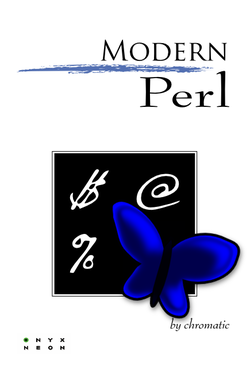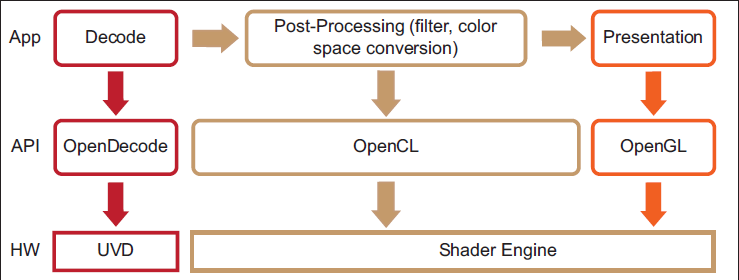繼OEM原始設備製造商、MSDN/TechNet定於用戶和批量授權用戶之後,微軟如約在今天凌晨向普通用戶開放了Windows 7 SP1和Windows Server 2008 R2 SP1。微軟下載中心(Microsoft Download Center)提供了Windows 7/Server 2008 R2 SP1下載,用戶也可以通過Windows Update自動升級系統獲取SP1。
Windows 7 SP1主要包括微軟之前通過Windows Update發佈的累積更新,同時還包括對RemoteFX和Dynamic Memory的客戶端支持,這是Windows Server 2008 R2 SP1中新增的兩個虛擬化功能。
SP1安裝注意事項:
— 如果只是要升級一台PC機或者是家用PC,那麼根據微軟的建議,你最好通過Windows Update獲取SP1推送,而不是到微軟下載中心下載完整SP1補丁包或是使用在線安裝包,因為Windows Update會為你提供最好的安裝體驗。
— 在安裝Windows 7 SP1之前,最好將你的PC或是重要文件備份到外置硬盤、DVD/CD或網絡上。
— 最好確保你的設備驅動都是最新的。
— 在安裝之前要對機器進行殺毒,這非常重要,如果你的機器被感染了病毒,那麼這將影響你的SP1安裝以及今後的升級。
— 在筆記本上安裝Windows 7 SP1時確保它正連接到電源。
— Windows 7 SP1安裝完畢後需要重啟。
— Windows 7 SP1的安裝需要更大的硬盤空間,如果空間不夠,你可以使用Windows 7內置的磁盤清理工具以獲取更多空間。
附:RemoteFX、動態內存(Dynamic Memory)功能介紹
RemoteFX是微軟桌面虛擬堆棧的最新功能,使用該功能可以獲取更豐富更透明的桌面虛擬化體驗。RemoteFX功能獨立於其它所有圖形堆棧並 且支持所有顯示內容,包括Silverlight或Flash內容。它通過USB重定向增強了終端用戶的硬件體驗,由於使用了虛擬圖形資 源,RemoteFX適用於大量設備,你可以將其部署在厚客戶端和瘦客戶端上,並且兼容大範圍的網絡配置。
RemoteFX 描述了一組富媒體功能,使用遠程桌面服務平台的用戶可利用這些功能來部署基於虛擬機或會話的遠程桌面基礎結構。具體而言,RemoteFX 增強了遠程桌面服務中的遠程桌面協議(RDP),使遠程辦公人員可以訪問任意類型的應用程序或屏幕內容(包括富媒體和三維應用程序),從而提高最終用戶的 工作效率。
動態內存是Windows Server 2008 R2中隊Hyper-V功能的增強,幫助IT管理員集中管理物理主機上的所有可用內存,並動態分配給虛擬機。也就是說根據工作量的改變,你的虛擬機可以及 時獲得新的內存,而不需要中斷服務。該功能也會出現在微軟Hyper-V Server產品中,包括Microsoft Hyper-V Server 2008 R2。
官方下載頁面:http://www.microsoft.com/downloads/zh-cn/details.aspx?FamilyID=c3202ce6-4056-4059-8a1b-3a9b77cdfdda
7601.17514.101119-1850_Update_Sp_Wave1-GRMSP1.1_DVD.iso:此DVD映像包含所有體系結構的獨立更新。
windows6.1-KB976932-X86.exe:此應用程序將SP1安裝到運行Windows 7的32位計算機上。
windows6.1-KB976932-X64.exe:此應用程序將SP1安裝到運行Windows 7或Windows Server 2008 R2的64位計算機上。
Windows_Win7SP1.7601.17514.101119-1850.X86FRE.Symbols.msi:適用於32位計算機的獨立調試符號(免費)。
Windows_Win7SP1.7601.17514.101119-1850.X86CHK.Symbols.msi:適用於32位計算機的獨立調試符號(付費)。
Windows_Win7SP1.7601.17514.101119-1850.AMD64FRE.Symbols.msi:適用於64位計算機 的獨立調試符號(免費),其中包含適用於Windows 7 SP1和Windows Server 2008 R2 SP1的調試符號。
Windows_Win7SP1.7601.17514.101119-1850.AMD64CHK.Symbols.msi:適用於64位計算機 的獨立調試符號(付費),其中包含適用於Windows 7 SP1和Windows Server 2008 R2 SP1的調試符號。